您是否購買了最新的 iPhone 型號?當我們購買新的智能手機時,我們都會感到興奮。但是,您可能需要將所有數據從舊iPhone傳輸到新iPhone。Apple 設備最好的一點是您可以輕鬆地在它們之間傳輸檔。iPhone 遷移功能使您能夠通過選擇幾個選項將所有數據傳輸到新購買的 iPhone。但是,如果發生「iPhone無法轉移到新iPhone」,我們該怎麼辦?
有時,將數據從舊手機傳輸到新iPhone可能會很麻煩。儘管這是一個常見問題,但發現iPhone之間的數據傳輸在沒有明顯原因的情況下不斷失敗可能會令人沮喪。
在本文中,我們將分享有效的解決方案來解決“直接從iPhone傳輸不起作用”問題的問題。
直接從 iPhone 傳輸需要通過 Wi-Fi 將檔從一部 iPhone 克隆到另一部 iPhone。這是Apple提供的用於在iPhone設備之間傳輸檔或恢復出廠設置 iOS的官方方法。但是,在使用此方法之前,您的設備應在 iOS 11 或更高版本上運行。此外,在繼續數據傳輸之前,您需要備份舊iPhone上的資料。
iPhone在傳輸數據時遇到問題的原因有多種。根據專家和用戶報告,以下是「iPhone傳輸無法正常工作」問題的可能原因:
1.小故障。
2.未啟用藍牙。
3.設備的 iOS 版本已過時。
4.網路連接不良。
5.設備電池電量不足。
如果您在 iPhone 上遇到直接傳輸問題,可以嘗試以下一些常見方法。
要將數據直接從一部 iPhone 傳輸到另一部 iPhone,您需要在設備之間建立連接。如果沒有,則無法從舊iPhone直接轉移到新iPhone。因此,如果您遇到新的iPhone傳輸無法正常工作的問題,請確保在兩部iPhone上都啟用了藍牙。
要檢查您的設備上是否啟用了藍牙,請從右上角向下滑動以查找較新的 iPhone 機型或向上輕掃以查找較舊的型號,以訪問 iPhone 上的控制中心。現在檢查藍牙圖示是否已啟動。或者,您可以轉到“設置”>“藍牙”並將其打開。

為確保傳輸過程順利進行,請確保兩部手機的電池電量至少為50%。如果未正確收費,轉賬過程可能會反覆被取消。您的舊 iPhone 的電池健康情況可能非常低,因此無法正常充電。在這種情況下,請在傳輸過程中將其連接到電源。
閱讀更多:
仍然面臨「從附近的iPhone傳輸無法正常工作」的問題?您可以嘗試強制重啟iPhone以啟動其自清潔功能。這可能會解決問題。這是一個簡單的解決方案,可以在嘗試更複雜的方法之前嘗試。
iPhone 6/6s 和 SE 1 Gen- 同時按下“睡眠”或“喚醒”按鈕和“主頁”按鈕,直到顯示 Apple 徽標。然後,鬆開按鈕。

iPhone 7 和 7 Plus- 按住“睡眠/喚醒”鍵和“降低音量”,直到看到 Apple 徽標。

iPhone 13/12 及以下 - 按“提高音量”鍵並快速鬆開。接下來,按下並快速鬆開“降低音量”鍵。之後,按下「側面」按鈕,並在螢幕上出現Apple徽標時鬆開它。
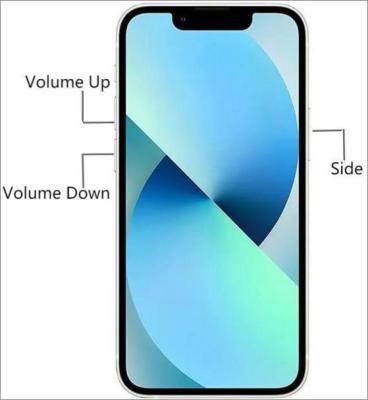
不容錯過:
要正確使用快速入門,您的設備必須至少安裝 iOS 12.4 或更高版本。另外,請記住,如果您的舊iPhone(源)版本高於新iPhone(Target),則直接iPhone傳輸可能無法正常工作。因此,您應該檢查 iOS 的版本,並在必要時進行更新。這是如何做到的:
步驟 1。首先,打開iPhone的“設置”應用程式,然後轉到“常規”。
第2步。按兩下“軟體更新”。
第 3 步。如果有可用的更新,請選擇「立即安裝」 或選擇「下載並安裝」 以下載更新。下載后,輸入您的密碼並選擇“立即安裝”。

你可能喜歡:
9款最佳iPhone維修軟體,可輕鬆解決所有iPhone系統問題
如果您有大約 500 GB 或更大的大檔,則傳輸過程可能會因為數據過載而變慢,並且可能會出現“iPhone 無法傳輸”問題。因此,最好先對數據進行排序。刪除不再需要的任何照片、應用、視頻或大尺寸文稿。
瞭解更多: 如果 iPad 不斷自行重啟怎麼辦?如果要修復它,可以按下本指南以獲取有用的技巧。
Coolmuster Mobile Transfer是一款出色的第三方應用程式,用於將聯繫人從一部iPhone轉移到另一部iPhone。它支持連絡人,簡訊,照片,音樂,應用程式,視頻和通話記錄的傳輸。此外,您可以使用它在Android設備之間傳輸檔。無論您設備的作業系統如何,您都可以使用此工具在兩部手機之間同步檔。只需按一個按鈕即可。一些主要功能如下:
按下下面的按鈕下載 Coolmuster Mobile Transfer的免費試用版。
以下是將檔從iPhone傳輸到iPhone的方法:
01下載並安裝 Coolmuster Mobile Transfer
在電腦上下載、安裝並運行應用程式。之後,從工具包中選擇「移動傳輸」選項。

02連接到電腦
使用避雷線將 iOS 設備連接到電腦。連接后,您將被定向到一個介面,您可以在螢幕上看到兩個設備。

03直接從iPhone轉移到iPhone
現在勾選要從螢幕傳輸的檔。例如,您可以從內容清單中選擇“便笺”或“聯繫人”選項進行傳輸。確認後,按兩下「開始複製」 按鈕立即轉移聯繫人。

您可能想知道:
問題1.iPhone 遷移需要多長時間?
遷移過程的持續時間可能需要大約半小時才能完成文件發送。但這取決於您的互聯網連接和大小。
問題2.為什麼直接從iPhone轉移到iPhone需要很長時間?
您的檔很大,或者您的互聯網連接較弱且不穩定。在某些情況下,傳輸所需的時間可能比預期的要長。根據您的互聯網連接速度、手機性能以及網路擁塞或接收不良等其他因素,該過程可能會延長。
到目前為止,我們希望您能自信地解決“ iPhone轉移到新手機不起作用” 的問題。如您所見,使用上述可靠的解決方案很容易修復。如果您不想使用這些技巧,請使用功能強大的電話到電話資料傳輸程式,例如 Coolmuster Mobile Transfer.這個很棒的工具還可以幫助您解決「新 iPhone 無法從舊 iPhone 轉移」。它使在兩部手機之間傳輸數據變得輕而易舉。
相關文章:
如何在沒有iCloud的情況下將數據從iPhone傳輸到iPhone?(8 種科學方法)
設置後如何以四種可靠的方式將數據從iPhone傳輸到iPhone?
如何將數據從破碎的iPhone傳輸到新iPhone?(4 出路)